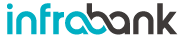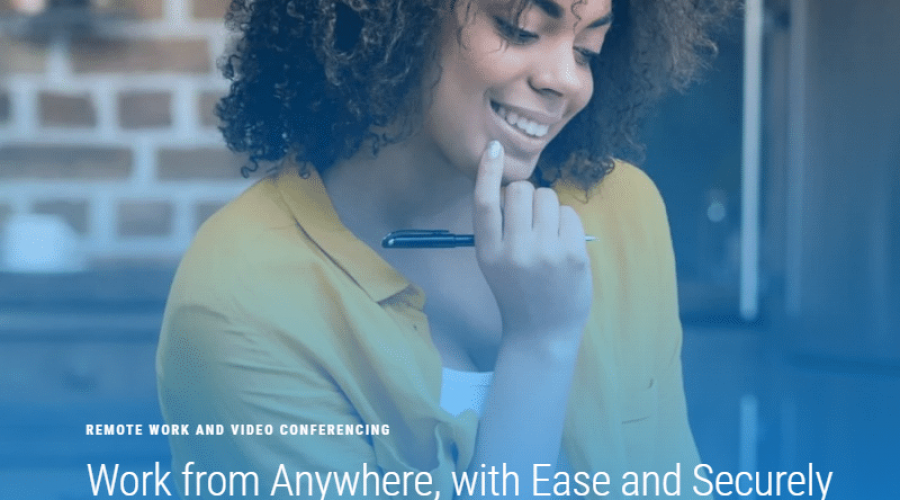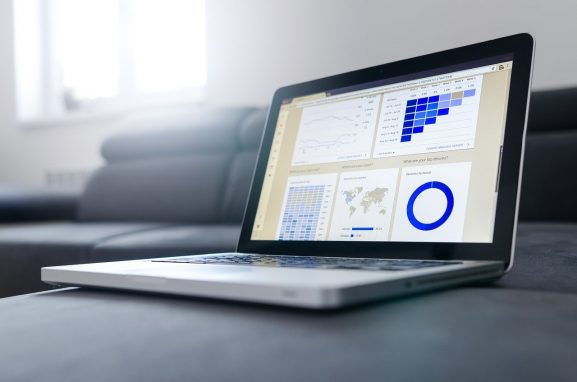원격데스크톱연결 팀뷰어 무료로 1년넘게 오래쓰는 방법
무료 원격데스크톱연결 프로그램으로 팀뷰어 많이 쓰는것 같습니다.
그러나 팀뷰어는 기본적으로 상용 소프트웨어이기 때문에 개인적인 용도로는 무료로 제공하다가 어느순간 알수 없는 이유로 차단이 되는 경우가 많습니다.
그렇지 않은데도 불구하고 상업적이용이 의심된다며 1분만 사용하라고 하는 경우가 발생하는데
이 때 팀뷰어 고객지원센터에 어필을 해서 푸는 방법도 있지만…시간도 많이 걸리고, 풀어줄 확률도 높지 않은것 같습니다. 차라리 PC 포맷을 하거나 다른 대안 (a.k.a anydesk) 을 사용하거나 애초에 막히지 않도록 잘 사용하는 방법이 좋겠습니다.
1년넘게 막히지 않고 잘 사용하고 있는 방법을 안내 드립니다.
(하단에 부록도 있습니다.)
팀뷰어에서 설치파일을 다운로드 합니다.
remote-desktop-connection teamviewer
다운받은 파일을 실행하면 설치화면이 뜹니다. 여기서 기본 설치 대신 다음과 같이 ‘실행만‘, ‘개인용 / 비상업용‘ 을 선택하고 ‘동의 – 실행‘ 버튼을 누르고 진행합니다.
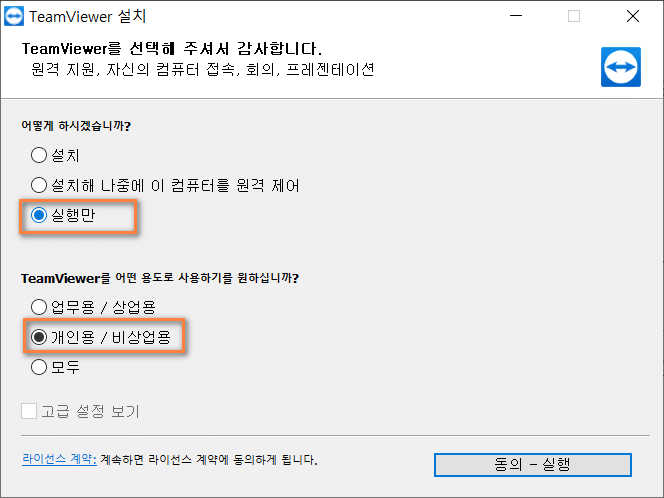
이제 대상 원격 컴퓨터의 정보를 입력하고 편하게 사용하면 되겠습니다.
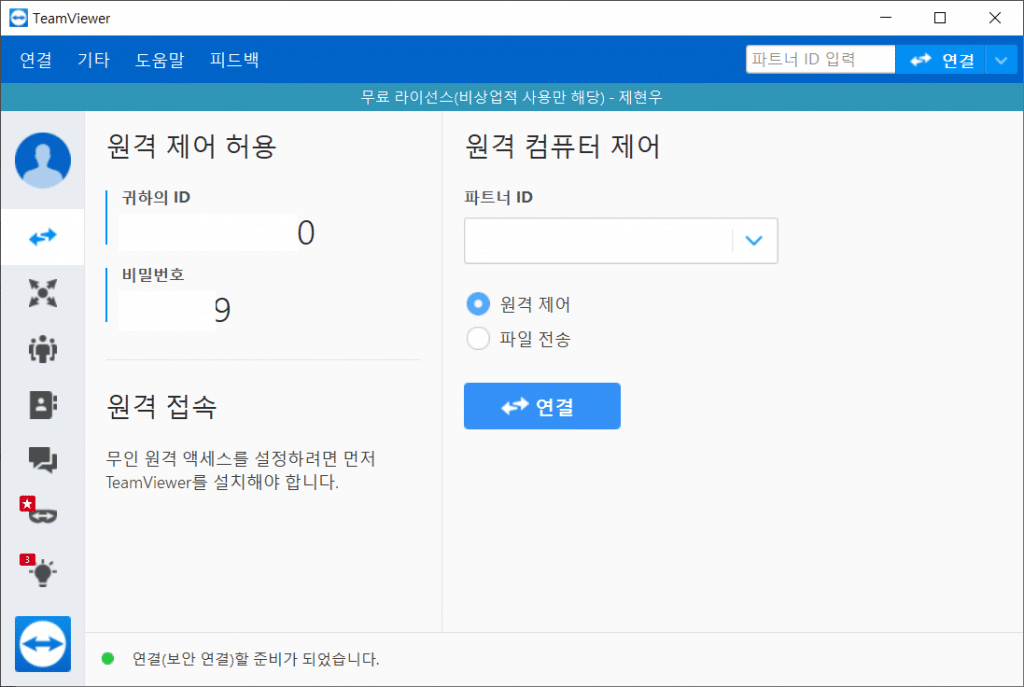
이상 원격데스크톱연결 프로그램중 가장 편하고 대중적인 팀뷰어를 무료로 오래 쓰는 방법에 대한 간단한 설명을 드렸습니다.
(부록) 무료 원격데스크톱연결 프로그램 리스트
- 애니데스크 – 팀뷰어 대안 프로그램으로 손색이 없습니다. 한번 등록한 원격정보가 계속 저정되는것도 좋은 기능인것 같습니다. 다만 한글키보드에 대한 지원이 조금 아쉽네요. 저로서는 자주쓰는 왼쪽 쉬프트키를 사용할 수 없네요. 물론 오른쪽 쉬프트를 사용하면 됩니다.
- 크롬 원격데스크톱연결 – 크롬이 설치되어있다면 어떤 OS에서라도 간단하게 크롬웹스토어에서 확장프로그램으로 설치해서 사용할 수 있습니다. 다만 양쪽에 크롬이 설치되고 실행되어야 한다는 부분은 살짝 단점일수도 있습니다.
- 리모트콜 – 유료지만 추천이 많아서 넣어봤습니다. 가장 안정적인 우리나라 대표 원격제어프로그램인듯 합니다.
- 계속 추가 보완중…